
软件大小: 1.24GB
更新时间: 2019-05-28
软件语言: 简体中文
制作发行: Genuitec
软件分类: 开发工具
运行支持: 32位/64位
使用平台: Windows
运行环境: Win系列

1、鼠标右击压缩包,选择【解压到MyEclipes10】。
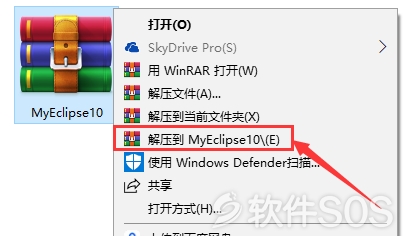
2、打开解压包,鼠标右击【jdk-8u144-windows-x64】(32为电脑选择jdk-8u144-windows-x32),选择【以管理员身份运行】。
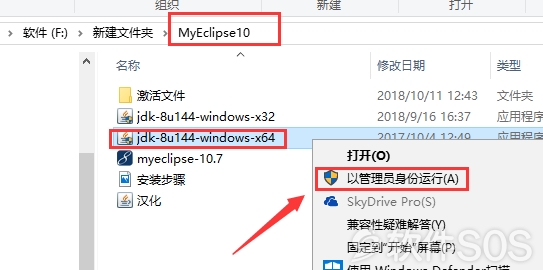
3、点击【下一步】。
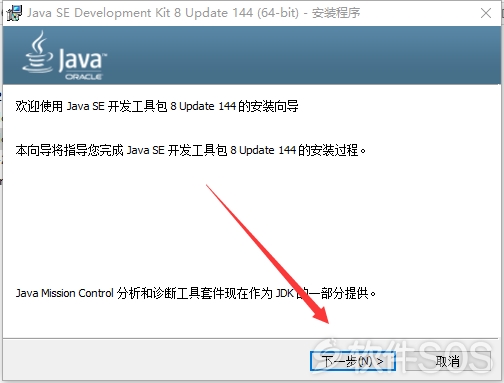
4、点击【下一步】。(不用更改安装目录)
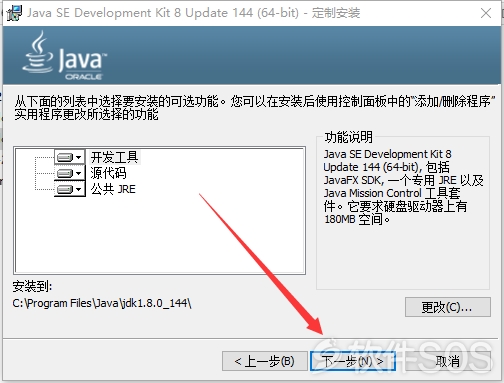
5、点击【下一步】。
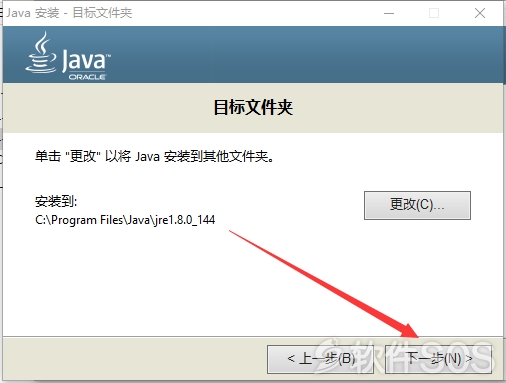
6、等待。
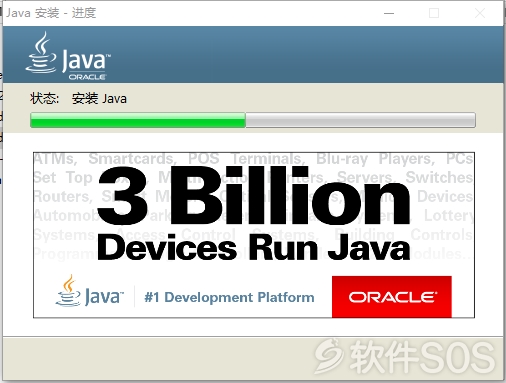
7、安装Java完成,点击【关闭】。
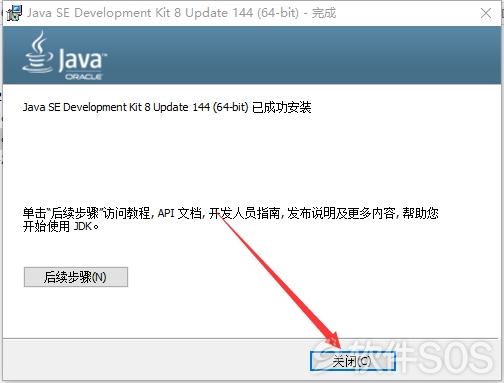
8、在桌面右击【此电脑】,选择点击【属性】。
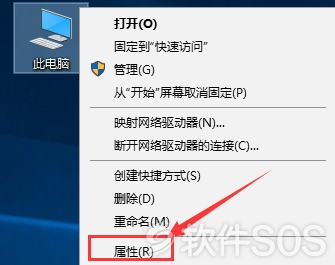
9、点击【高级系统设置】,然后点击【环境变量】。
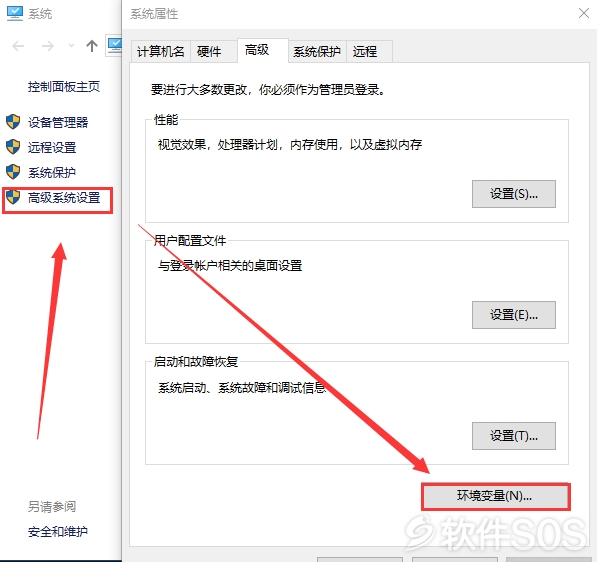
10、在【系统变量】框点击【新建】,然后,变量名输入【JAVA_HOME】,变量值输入【C:\Program Files\Java\jdk1.8.0_144】,点击【确定】。温馨提示:这个变量值就是JDK的安装路径,如果安装的是32位的JDK则输入【C:\Program Files (x86)\Java\jdk1.8.0_144】。
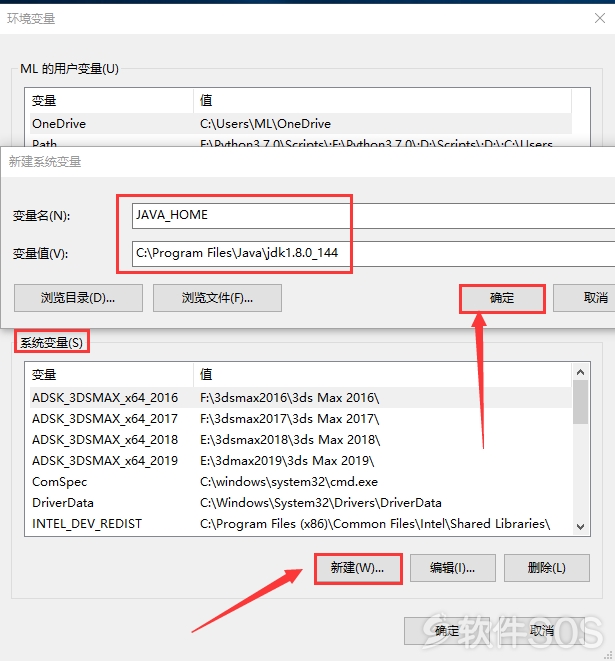
11、再一次在【系统变量】框点击【新建】,输入变量名【CLASSPATH】,输入变量值【.;%JAVA_HOME%\lib\tools.jar;%JAVA_HOME%\lib\dt.jar】点击【确定】。
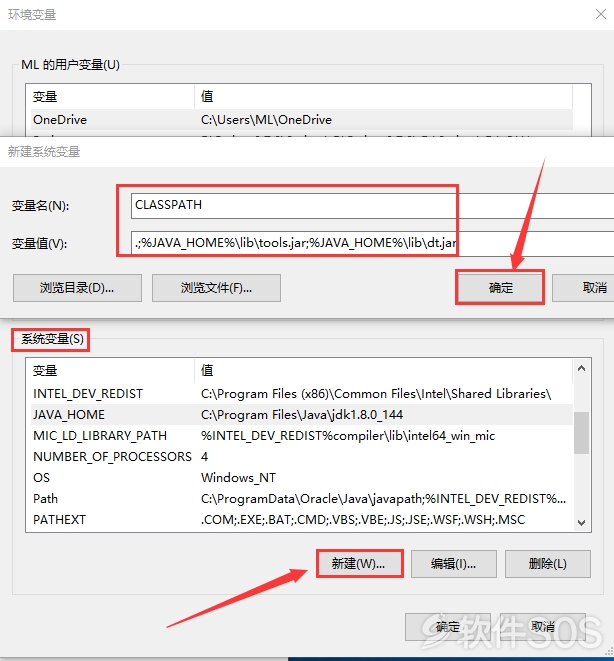
12、然后在【系统变量】框选中【Path】变量,点击【编辑】。
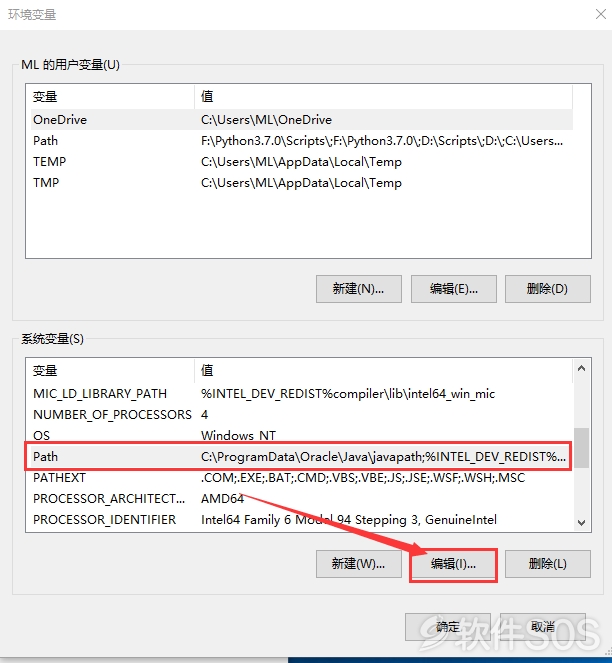
13、点击【编辑文本】,然后点击【确定】。
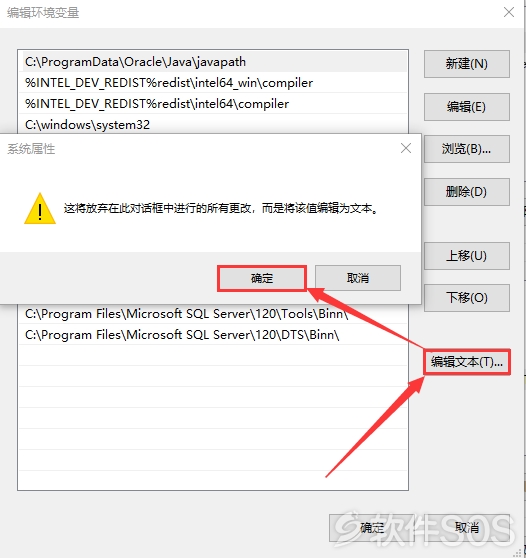
14、在变量值的最后面加上【;%JAVA_HOME%\bin】,点击【确定】。
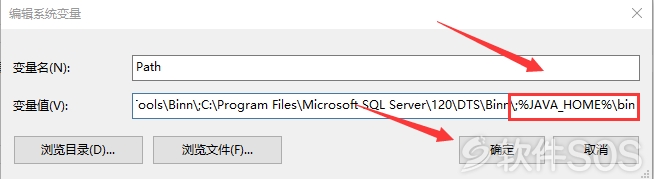
15、在【环境变量】框中,点击【确定】。
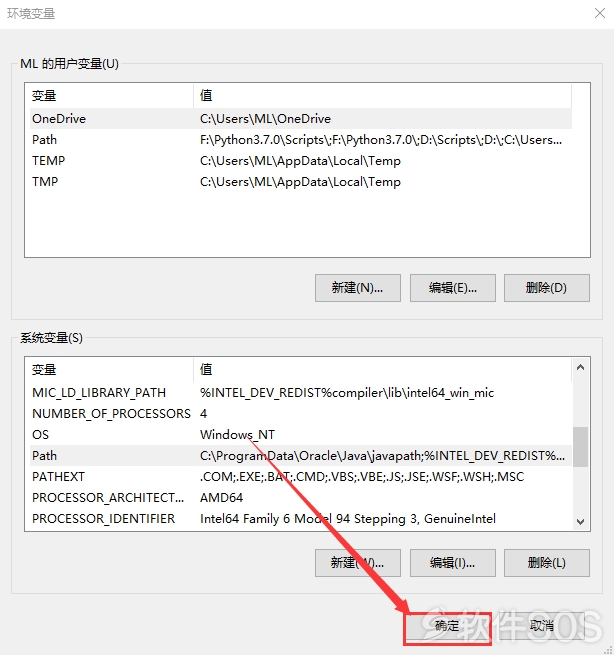
16、在【系统变量】框中点击【确定】。
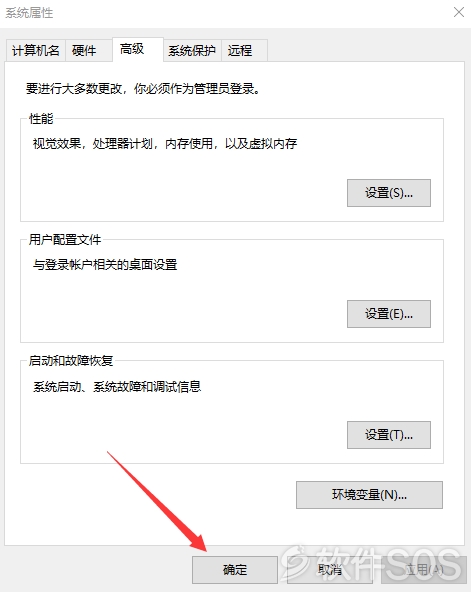
17、回到桌面,按下快捷键【Win+r】,输入【cmd】然后点击【确定】。
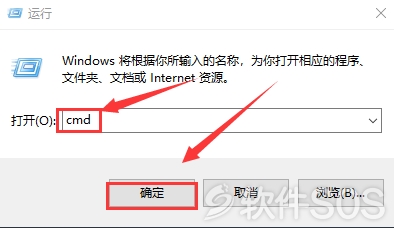
18、输入【java -version】可以看见自己安装的JDK版本。(java和-version中间有一个空格)
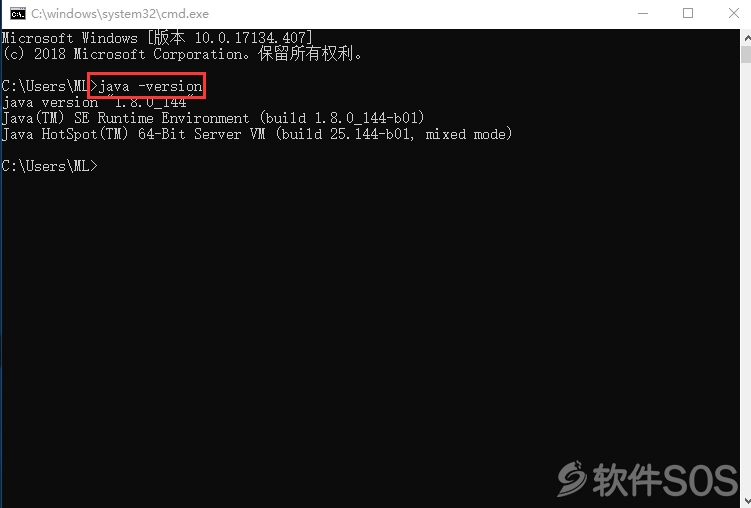
19、然后如图,输入【java】。
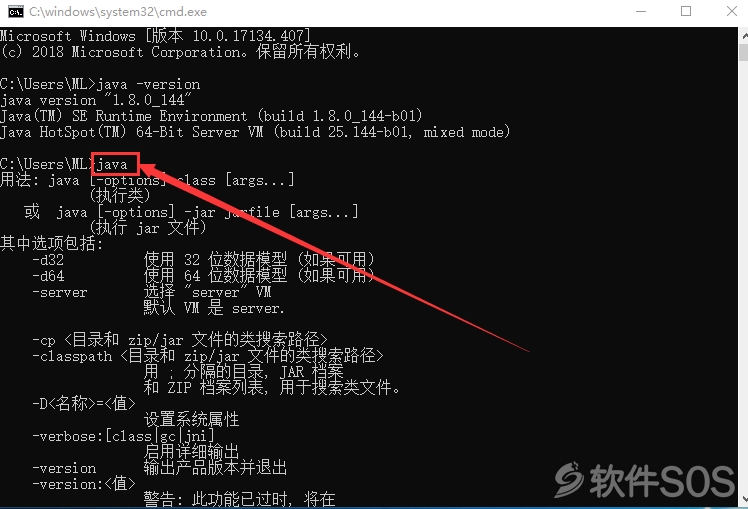
20、然后如图,输入【javac】可以看到这些信息。温馨提示:这三个指令出现这样的界面说明JDK安装并配置成功。
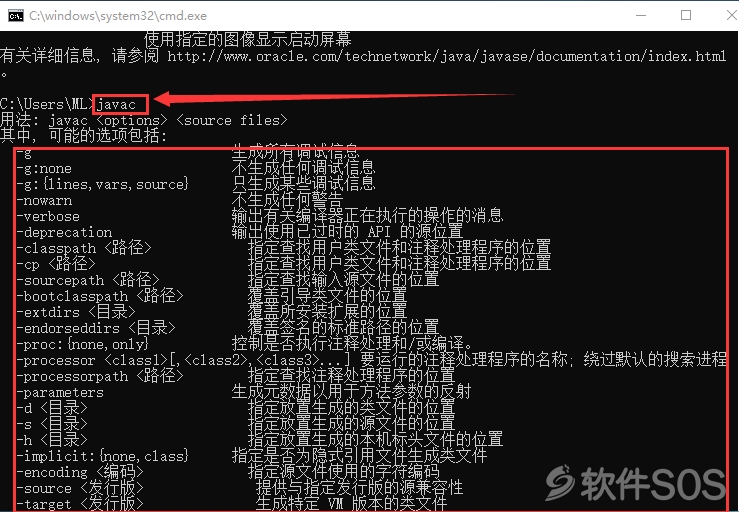

1、回到解压包,右击【myeclipes-10.7】,选择【以管理员身份运行】。
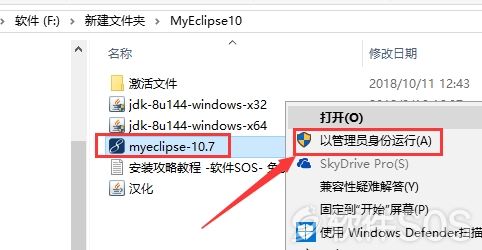
2、点击【Next】。
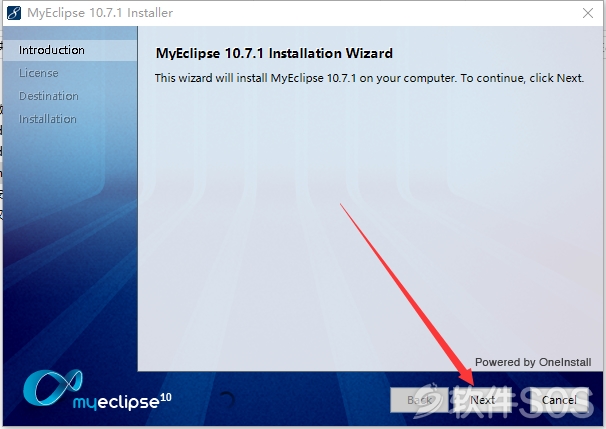
3、勾选【I accept the tems of the license agreement】,然后点击【Next】。
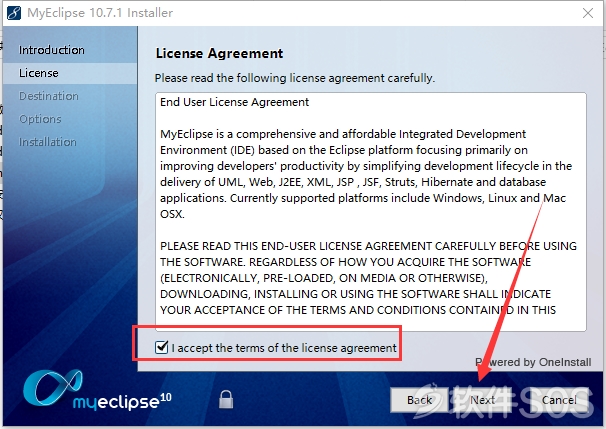
4、点击【Change...】更改软件安装目录,(建议更改为C盘以外的一个盘),我安装到F盘,所以在F盘建一个文件夹【MyEclipse10】并选择它,然后点击【Next】。
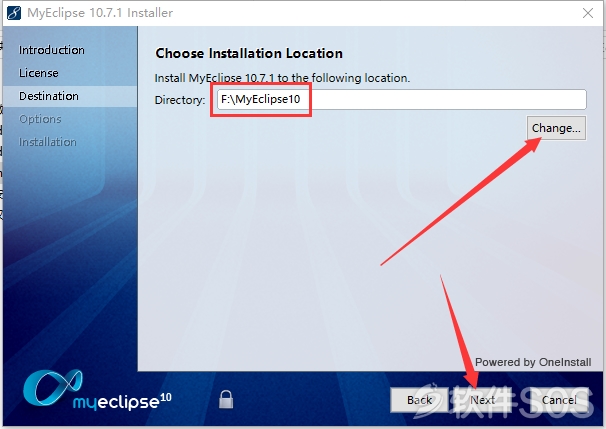
5、直接点击【Next】。
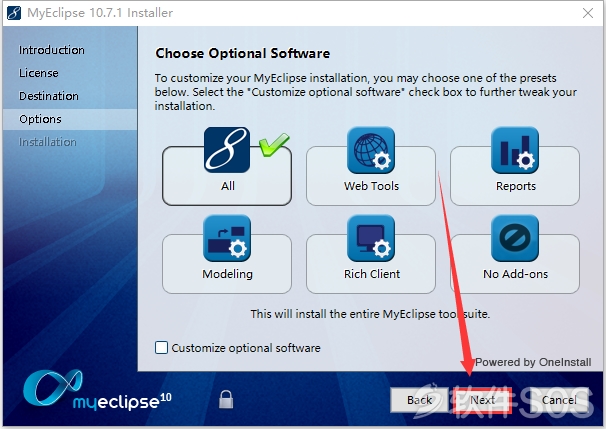
6、选择点击【64-bit】(32位的就选择32-bit),然后点击【Next】。
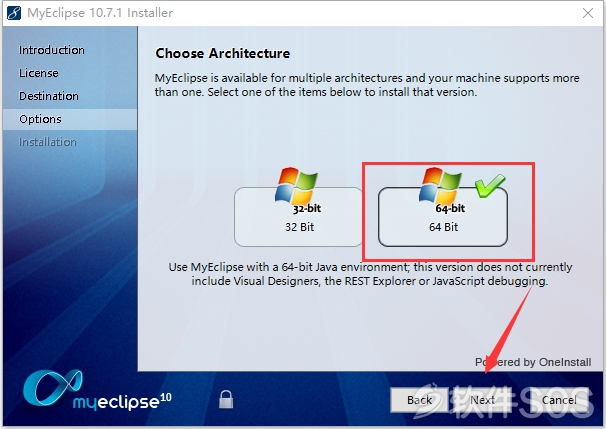
7、软件安装中,请等待。
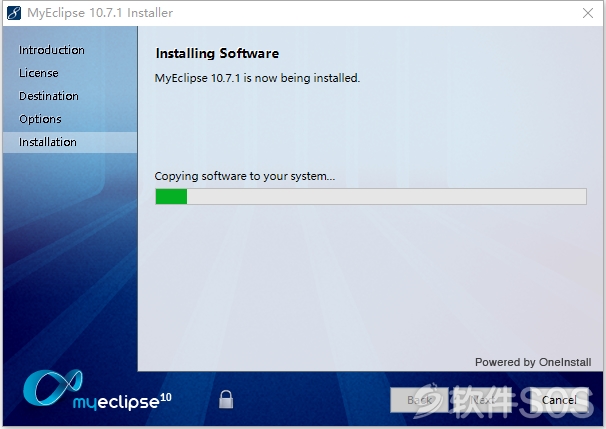
8、软件安装完成,点击【Finish】。
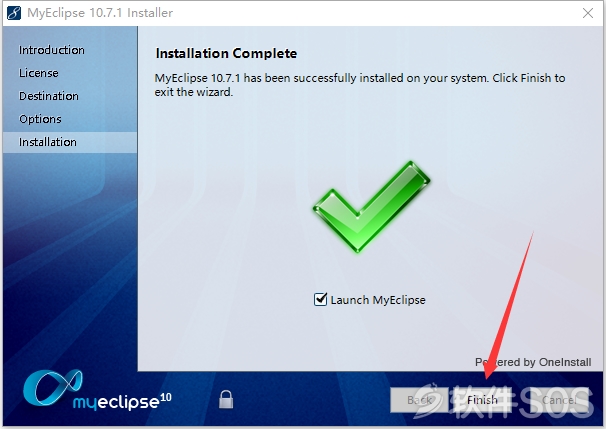
9、点击【Browse...】设置工作目录路径(就是把写的程序代码放在哪里),可以根据自己的习惯设置,我这里设置为【F:\Workspaces\MyEclipse 10】,然后将【Use this as the...】勾选上,点击【OK】。
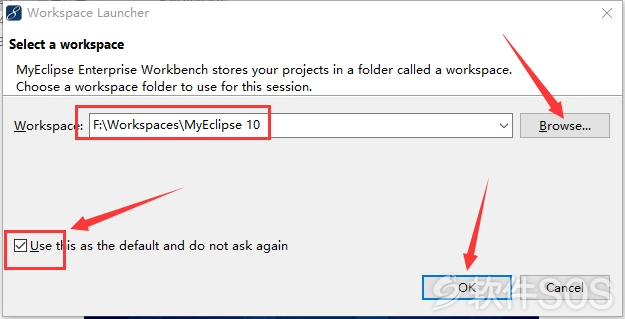
10、点击【No Thanks】。
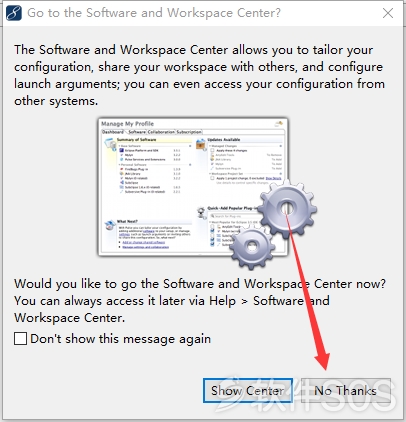
11、右上角点击关闭软件,然后点击【OK】。
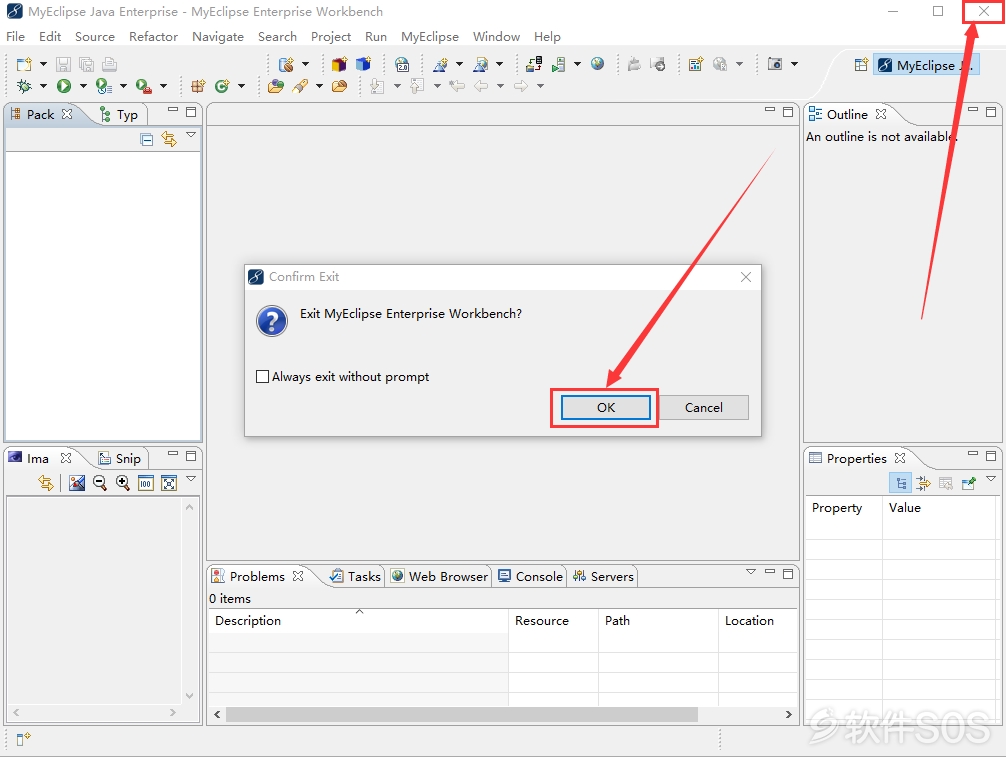

1、回到解压包,打开【激活文件】。
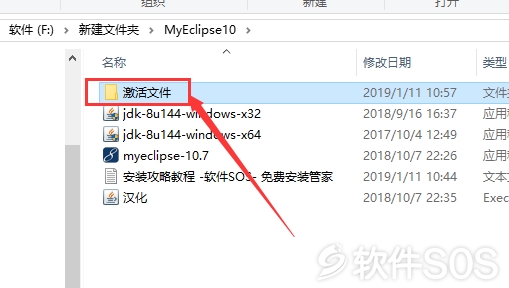
2、找到【run】,并双击打开它。
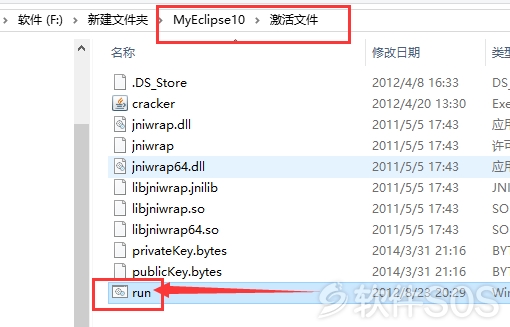
3、在Usercode框中输入【rjazgj】,然后双击【Systemld...】。
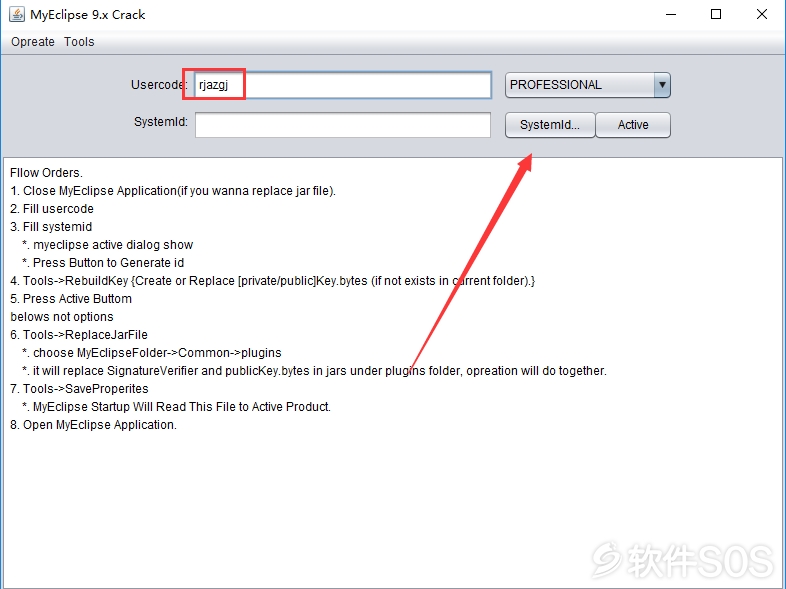
4、点击【Active】。
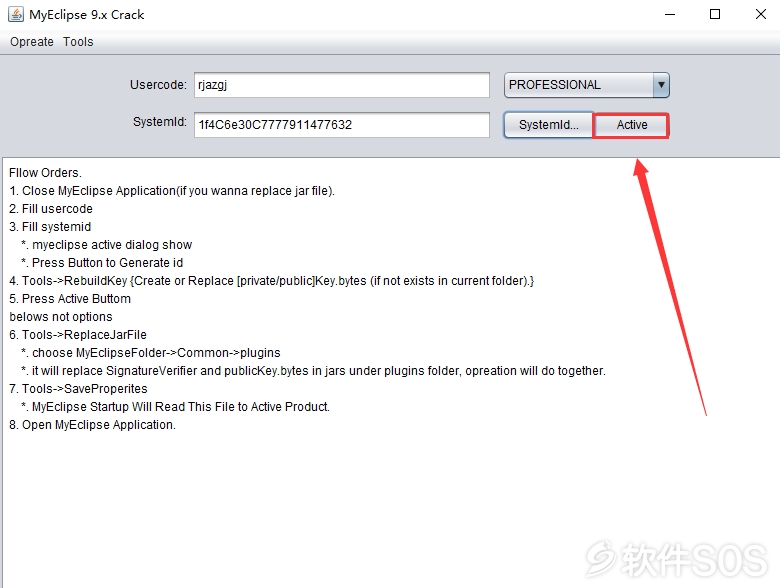
5、接着点击上方的【Tools】,选择点击【2.SaveProperties】。
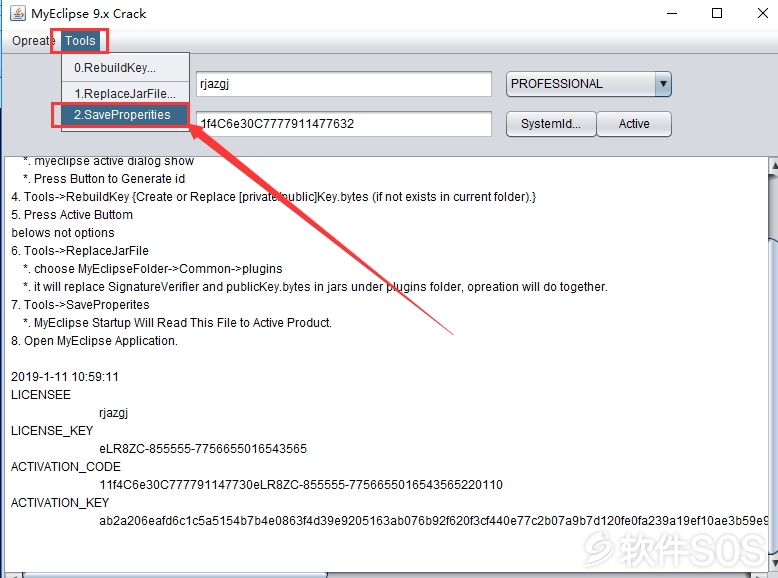
6、然后点击上方的【Tools】,选择点击【1.ReplaceJarFile】。
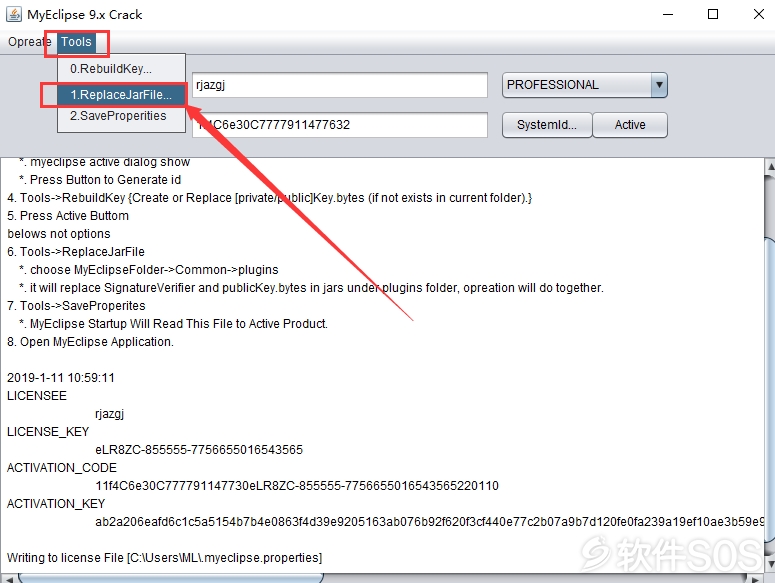
7、在弹出的对话框中找到【myeclipse】的安装目录,放在MyEclipse10\Common\plugins这个目录下,最后点击【打开】。
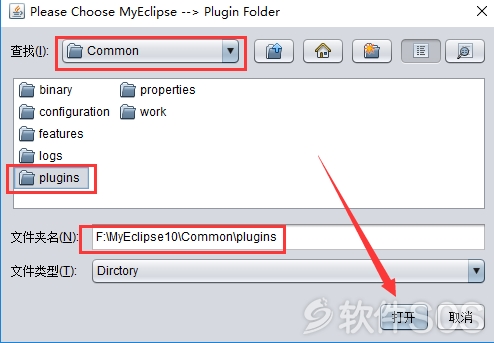
8、激活完成,点击【关闭】。(现在是英文版本,如需中文版,则需要下面的汉化教程)
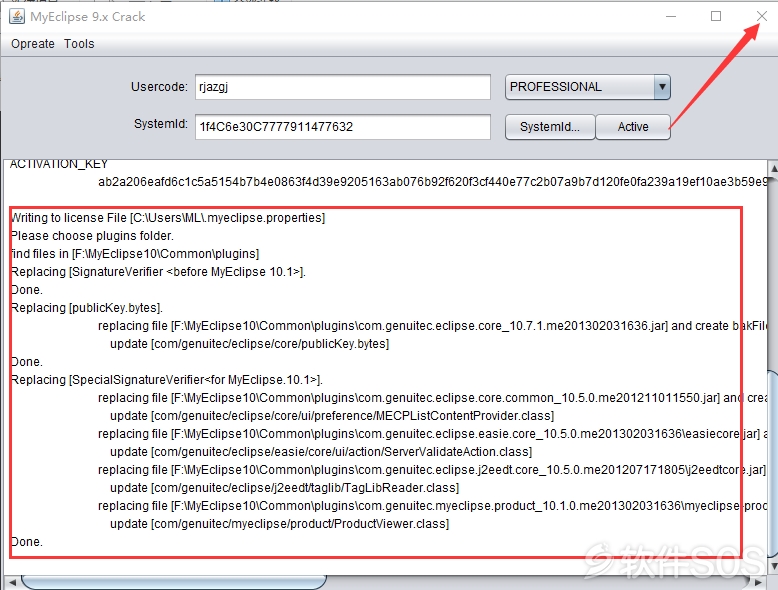

1、回到解压包,右击【汉化】选择【打开】。
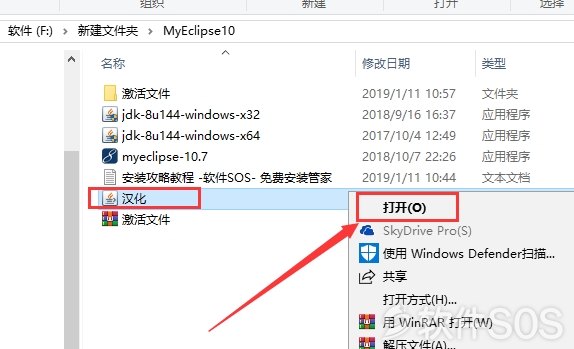
2、先双击【机器码获取】,。
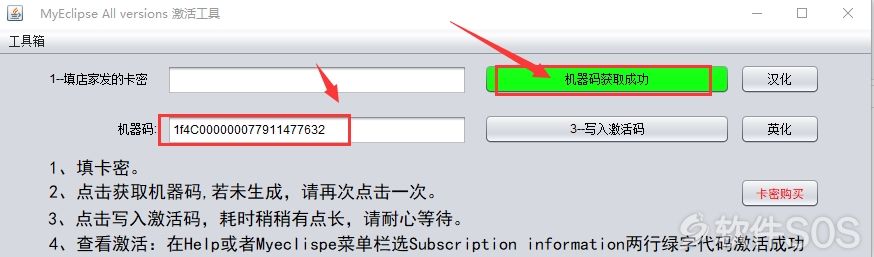
3、然后点击【汉化】。
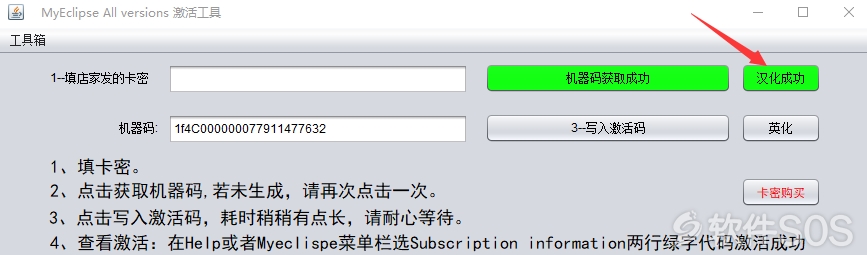
4、回到开始目录,双击打开【MyEclipse10】。
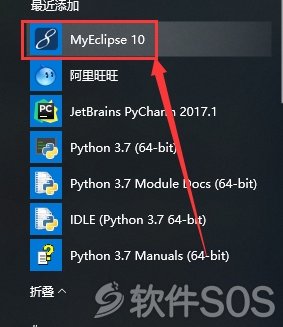
5、软件安装激活汉化完成,界面如下。
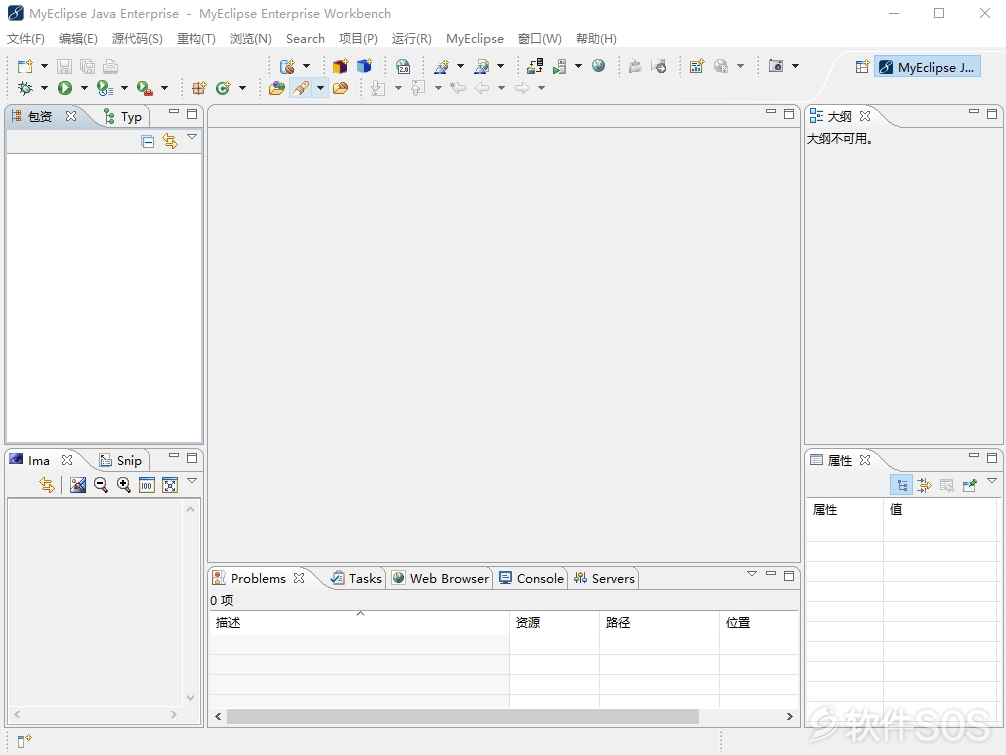
评论列表
+加载更多